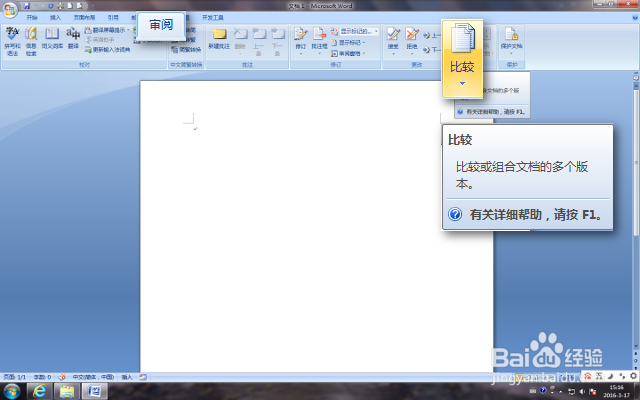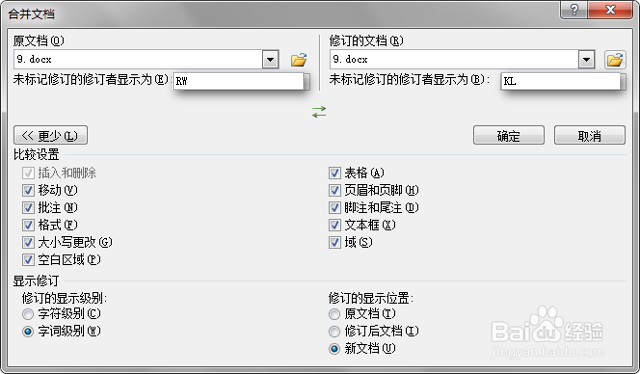文档的草稿,有时需要先发给别人进行修改;别人修改好以后,还要逐字逐句地检查改了哪些地方,改得对不对。其实 Word 提供了“文档比较”和“文档合并”功能,使上述工作变得方便高效。
工具/原料
Word 2007。
将原文档与别人修订过的文档合并
1、将本人编写的文档草稿,以及别人修改过的文档,分别放到不同的文件夹。也可以将其中的一个文档改名,这样两个文档可以放在同一个文件夹内。打开 Word,单击进入“审阅”选项卡,然后点击“比较”组中的“比较”按钮,在弹出的下拉菜单中选择“合并”。
2、Word 将会弹出“合并文档”对话框,分为“原文档“和”修订的文档“两个部分,并可以对比较内容、显示方式进行设置。比如,如果不需要对“大小写”或“页眉页脚”进行比较,可以取消这些项目前面的复选框。
3、单击“原文件”右侧的文件夹按钮,选择原文件的位置(也就是文档草稿的位置),打开原文档,原文档的文件名将显示在“原文件”的输入框中。用同样的方法,打开“修订的文档”(也就是别人修订后发回的文档)。
4、两个文档都打开后,可以看到两个文档的文件名虽然相同,但是文档作者是不同的。作者的名称,将在后面合并时,用以标识不同的修订来自哪个作者。在这里,我们单击“确定”按钮。
5、Word 打开一个新的“合并文档”界面,在此界面中,在左侧有修订位置个数的“摘要”、被修订的段落及作者;右侧分别是原文档和修订文档;中间是合并结果,且光标定位在第一个修订处。
6、在“审阅”选项卡的“更改”组中,点击“接受”或“拒绝”两个按钮,做出接受修订或拒绝彭榧逡钚修订的操作。在一处修订完成操作后,修订内容由这斐椴碰彩色变成黑色,表示合并完毕;光标自动移动到下一处存在修订的彩色文字处。也可以用“上一条”、“下一条”按钮,在修订内容中导航。
7、全部修订内容“接受”或“拒绝”之后,合并文档中的彩色文字消失,文档合并完毕。这时,点击窗口左上角的磁盘形“保存按钮”,将合并后的文档保存到新的文档中。
比较两个文档
1、“审阅”选项卡——“比较”组中的“比较”按钮,其下拉按钮中还有一个“比较”的菜单项,用以精确比较两个版本的文档。用与上一栏目中同样的方法,打开两个需要进行比较的文档。
2、单击“比较”菜单项,Word 会弹出提示信息丸泸尺鸢框,告知“所比较的两个文档中有一个或全部含有修订。为进行比较,Word 会将这些修订视为已接受。是否继续比较?”之所以弹出此对话框,是因为这里打开的文档中,相应的作者在修改文档时,使用了 Word 的“修订”功能。如果作者没有使用“修订”功能修改文档,将不会弹出上述对话框,但是也不影响文档的比较操作。
3、确定之后,比较的操作与上一栏目中的操作步骤近似。所不同的是,如果有文档使用了“修订”功能进行了文档修改,这些修订将不会以彩色文字和相应的修订标记进行标识。比较之后,可以将比较结果文档另行保存,这其实也是一种合并文档的方式。